Хотите узнать, как настроить аутентификацию Digest на сервере IIS? В этом учебнике мы собираемся настроить аутентификацию Digest на сервере IIS.
• Windows 2012 R2
• Windows 2016
• Windows 2019
Список оборудования
В следующем разделе представлен список оборудования, используемого для создания этого учебника.
Как Amazon Associate, я зарабатываю от квалификационных покупок.
Windows Учебник:
На этой странице мы предлагаем быстрый доступ к списку учебников для Windows.
Учебник IIS - Проверка подлинности DIGEST
На менеджере сервера включите функцию безопасности IIS под названием: Digest authentication.
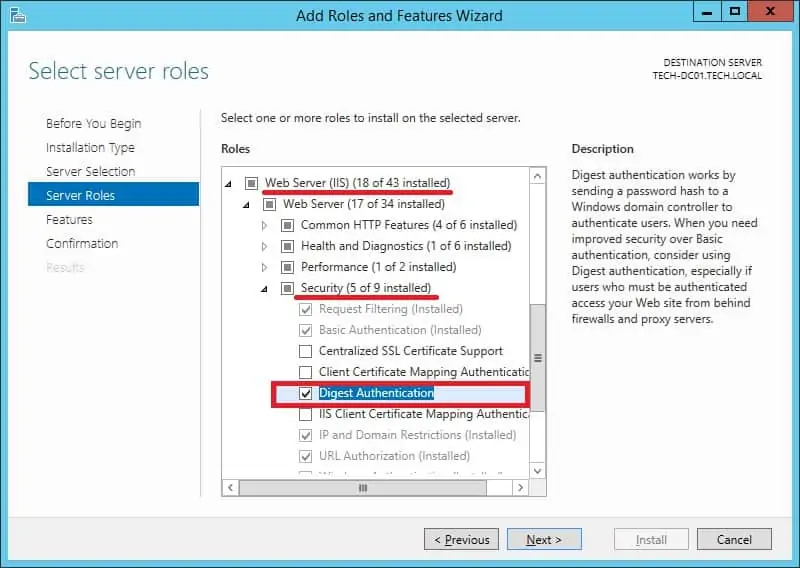
Запустите приложение под названием: IIS Manager.

В приложении IIS Manager доступ к веб-сайту и выберите каталог, который вы хотите защитить.
В правой части экрана доступ к опции под названием: Аутентификация.

Отключите анонимную аутентификацию в выбранном каталоге.

Включите проверку подлинности Digest в выбранном каталоге.
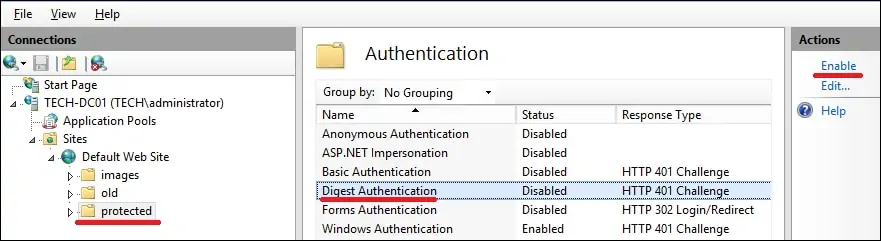
Дополнительно используйте командную строку для проверки подлинности Digest.
В нашем примере мы настроили сервер IIS для использования типа проверки подлинности Digest.
В нашем примере мы настроили сервер IIS, чтобы требовать проверки подлинности для доступа к каталогу.
Как администратор создайте учетную запись пользователя в Active Directory.
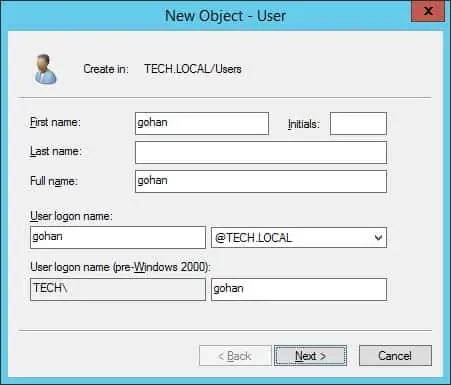
На свойствах учетной записи выберите опцию хранения пароля с помощью обратимого шифрования.
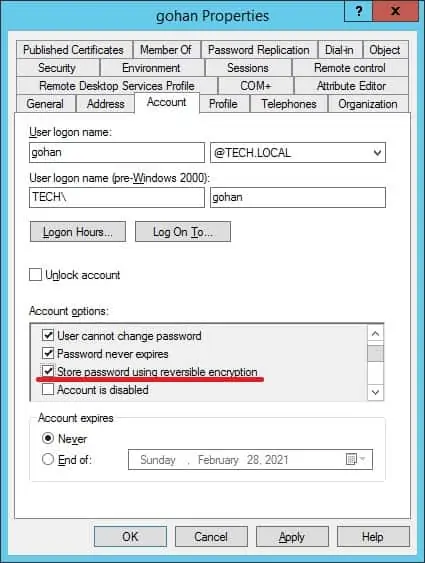
Сброс пароля пользователя.
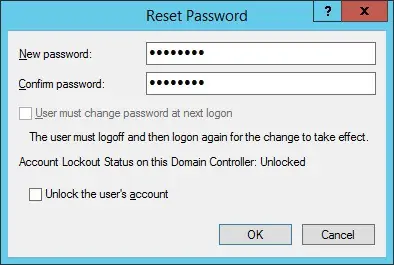
В нашем примере мы создали учетную запись пользователя под названием GOHAN.
Чтобы протестировать установку, откройте браузер INTERNET EXPLORER и попробуйте получить доступ к защищенному каталогу.
В нашем примере в браузер был введен следующий URL::
• http://www.gameking.tips/protected
Сервер IIS потребует от вас выполнить проверку подлинности пользователя.
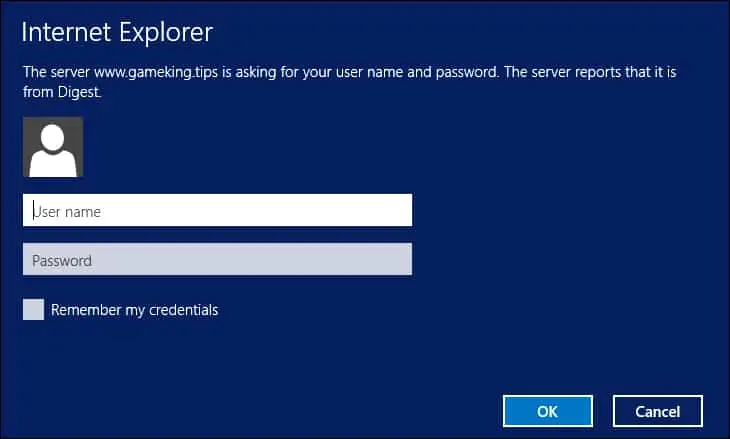
Другим браузерам известны проблемы, связанные с аутентификацией Digest.
Другие браузеры могут продолжать запрашивать аутентификацию пользователей.
Поздравляю! Вы настроили проверку подлинности Digest на сервере IIS.
